Wählen Sie die Einstellungen für AutoCAD- oder Inventor-DXF-Dateien bzw. DXF-Abwicklungsdateien aus.
Anmerkung: Zur Ausführung dieser Aufgaben benötigen Sie Administratorrechte.
- Klicken Sie auf Extras > Verwaltung > Tresoreinstellungen.
- Klicken Sie unter DXF-Optionen auf die Schaltfläche Optionen, um das Dialogfeld DXF-Publizierungsoptionen aufzurufen, und konfigurieren Sie die Einstellungen für das Publizieren von DXF-Dateien.
- Wählen Sie eine Anwendung aus, und überprüfen Sie die gewünschten Einstellungen.
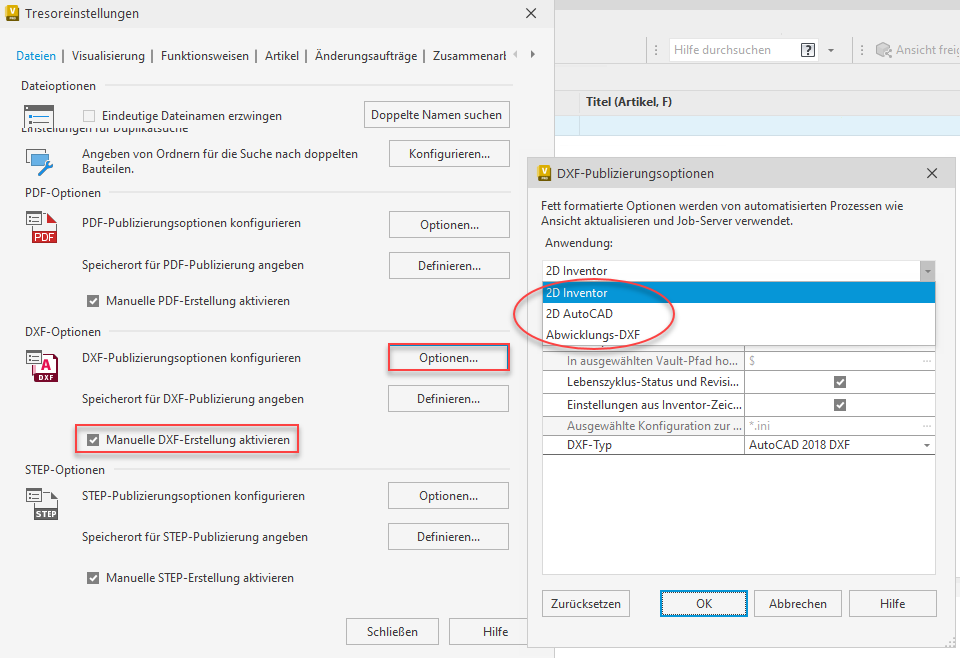
Aktivieren Sie das Kontrollkästchen Manuelle DXF-Erstellung aktivieren, um eine DXF-Datei zu erstellen, ohne eine Lebenszyklus-Statusänderung für eine Zeichnungsdatei durchzuführen. Der Befehl DXF erstellen ist im Werkzeugkasten, im Kontextmenü und im Menü Aktionen verfügbar.
In diesen Tabellen werden die Einstellungen im Dialogfeld DXF-Publizierungsoptionen zum Publizieren von AutoCAD- und Inventor-Dateien beschrieben.
| AutoCAD-DXF-Publizierungsoptionen | |
| Als Anhang hinzufügen | Zeigt die publizierte DXF-Datei als Anhang einer Datei an. |
| Zum Speicherort der Quelldatei hochladen | Speichert die publizierte DXF-Datei automatisch am ausgewählten Dateispeicherort. |
| In ausgewählten Vault-Pfad hochladen | Definiert mithilfe von Durchsuchen einen Speicherort zum Speichern der publizierten DXF-Datei. |
| Lebenszyklus-Status und Revision mit Ursprung synchronisieren | Ermöglicht, dass sowohl die publizierte DXF-Datei als auch die Quelldatei denselben Lebenszyklus-Status und Revisionswert haben. |
| Einstellungen aus AutoCAD-Zeichnungsdatei verwenden | Option zur Verwendung der Einstellungen aus der AutoCAD-Zeichnungsdatei. |
| DXF-Typ | Wählen Sie den vorgegebenen DXF-Typ aus. |
| Inventor-DXF-Publizierungsoptionen/DXF-Abwicklungsoptionen | |
| Als Anhang hinzufügen | Zeigt die publizierte DXF-Datei als Anhang einer Datei an. |
| Zum Speicherort der Quelldatei hochladen | Speichert die publizierte DXF-Datei automatisch am ausgewählten Dateispeicherort. |
| In ausgewählten Vault-Pfad hochladen | Definiert mithilfe von Durchsuchen einen Speicherort zum Speichern der publizierten DXF-Datei. |
| Lebenszyklus-Status und Revision mit Ursprung synchronisieren | Ermöglicht, dass sowohl die publizierte DXF-Datei als auch die Quelldatei denselben Lebenszyklus-Status und Revisionswert haben. |
| Einstellungen aus Inventor-Zeichnungsdatei verwenden | Option zur Verwendung der Einstellungen aus der Inventor-Zeichnungsdatei. |
| *Ausgewählte Konfiguration zur Anpassung verwenden | Wählen Sie die benutzerdefinierte Konfigurationsdatei zum DXF-Publizieren aus.
**Anmerkung: Wenn Sie Pack and Go für den DXF-Export verwenden, lädt Vault eine ZIP-Datei anstelle der DXF-Datei hoch. |
| DXF-Typ | Wählen Sie den vorgegebenen DXF-Typ aus. |
** Aktivieren Sie in der Konfigurationsdatei die Option zum Export der Auswahl.
- Wenn "USE TRANSMITTAL = Yes" (ÜBERTRAGUNG VERWENDEN = Ja), exportiert Vault eine ZIP-Datei und lädt sie hoch.
- Wenn "USE TRANSMITTAL = No" (ÜBERTRAGUNG VERWENDEN = Nein), exportiert Vault die DXF-Datei und lädt sie hoch.